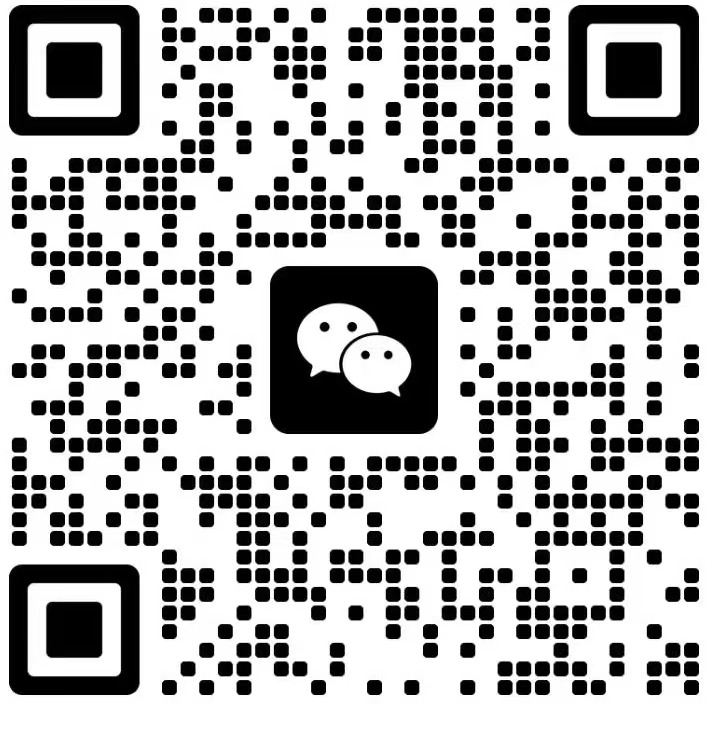电脑如何开启小米互传(电脑版小米互传终于来了,快来跟随我体验吧)小米笔记本智能互联怎样用啊
嗨,最近电脑版的「小米互传」终于发布了,那么在硬件限制的条件下,在已知无法实现点对点的传输的情况下具体是怎么实现的呢?让我们一起来看看吧!
首先就是下载电脑版「小米互传」,名叫「智慧互联」,这名字很,emmmmm湾湾+华为啊。具体获取方式如下:点击文章底部的超链即可获取了,下载完后打开安装即可,安装成功后通过桌面的快捷方式打开,如下图:
打开后就可以看到以下这个界面了:
打开后先不着急说明如何使用,先看看上面都有什么功能,首先是软件名称旁边的绿色圆点,点开后我们可以得知这是软件的当前状态,分别为:在线,隐身,以及离线,如下图:
再就是右边三个按钮了:
这三个按钮分别是,路径文件夹(默认为系统的「下载」文件夹,且不可修改),互传历史记录,以及关闭按钮。
接下来就是重头戏了:如何使用?老笔记本是如何实现的?
首先如下图:在系统自带的文件管理器选择一个要发送的文件,长按,然后点击底部弹出的发送按钮,如提示1,提示2;选择开启手机端的「小米互传」,如提示3;等待搜索到电脑端,如提示4;然后通知栏会弹出准备提示,如提示5。
然后在电脑端右下角会弹出以下提示,点击接受即可;
此时,电脑端会提示“正在建立连接...”等待即可。
如果下一步是如下图这个提示的话,需要以下操作:
首先如下图所示打开win10的通知中心:
然后打开上图所示的红色区域——投影,再如下图所示打开「连接到无线显示器」选项;
打开后可以显示下图这个界面:
如上图所示,点击「投影到此电脑」选项,然后会加载出下面这个窗口:
然后点开第一项默认为「所有位置都可用」的列表框;
载出列表框后如上图所示选择「始终关闭」即可!然后就是按照上面的再操作一次发送文件。
当然,你也有可能没有遇到上面这个情况,那么会如下图所示,提示「正在接收文件,来自“设备名称”」
这样就可以等待了,直至传输完成。
知道了手机如何向电脑传输,那么电脑如何向手机端传输呢?
首先,将电脑端的「智慧互联」打开,然后将手机端的「小米互传」打开,这里你可以通过通知栏快速打开,也可以通过设置打开,vivo,OPPO同理。
这里以通过设置打开为例,然后就如下图所示,电脑端就可以发现手机端的设备了。
发现设备后就点开这个设备。
这里有三种方式可以传输文件:1.通过客户端点开设备后拖拽文件到打开的小窗口,也可以不打开窗口直接拖拽到图标上;2.在小窗口底部有个「添加文件...」按钮,点开选择要传输的文件即可;3.通过右键要发送的文件,选择「使用小米互传发送」也可以完成操作。
然后,右下角会提示「任务已创建」如下图所示:
接着会建立连接:
这时你就要查看你的手机了:
当手机弹出提示框后,点击「接收」即可;
你可以通过你的通知栏查看传输进度。传输完成后电脑端会弹出如下这个提示:
这就完了?并没有,你甚至可以在电脑和电脑之间传输文件!由于我没有两台电脑可以测试,以下截图来自网友。以下测试为“李鹏宇”发送给“王鑫”。
首先这是两台电脑分别显示的页面:
通过上面我提到的三个的任意方式发送文件后,发送方“李鹏宇”的电脑端显示情况如下:
然后接收方“王鑫”的电脑右下后就会收到这样一个提示,点击接收即可:
然后发送方电脑端显示情况如下:
接收方右下角会有这样一个提示:
说完了各种传输情况后,让我们一起来看看老电脑上是如何实现的,其实也许有的人猜到了,其实就是热点形式传输的,但是发现设备需要蓝牙,切记使用期间电脑蓝牙和手机蓝牙都确保打开了,不然无法发现设备更无法完成传输!
当然,既然是传输文件就避免不了限制,我从小米笔记本的那边工作人员得知,电脑端向手机端传输时没有数量限制,但是手机端向电脑端传输会有如下限制:
当通过手机相册发起传输时,最多只能发送500张;当通过文件管理器发起传输时,最多只能发两百张。且目前新款笔记本中已知支持点对点传输的有:Redmibook 增强版、锐龙版,以及Redmibook Pro。老电脑目前通过热点传输是最好的解决方案了。
如果不是小米旗下的笔记本怎么办呢?你可以安装尝试一下,台式机可以通过外接蓝牙适配器尝试,目前成功率还是很高的。看到很多人的反馈测试中,遇到的部分问题如下:
只能手机端传给电脑端,电脑端不能传给手机端;华为旗下的matebook 有一款不支持,其他版本无法确定;两台电脑都可以给手机端传输,但是电脑端之间无法传输。目前已知的就这么多了,还请各位观众老爷自己测试了,下载链接点击底部的超链即可获取,链接来自官方,可安全使用。